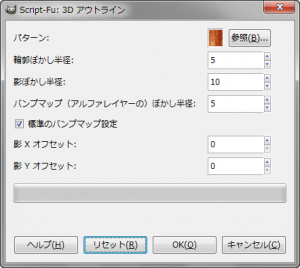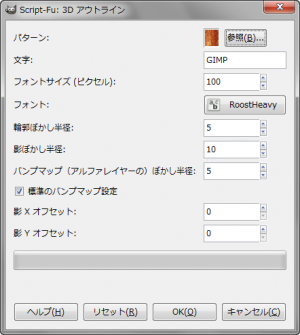“3D アウトライン”は、アウトラインをパターンで塗りつぶし、3D化するロゴ系GIMPスクリプト。
ロゴ効果フィルタ機能とロゴ画像生成機能がある。
GIMP 2.6.10 には、最初から含まれているので、インストールの必要はない。
ロゴ効果フィルタ
 メニューバーの「 フィルタ > ロゴ効果 > 3D アウトライン 」で、「 Script-Fu: 3D アウトライン 」ダイアログを開く。
メニューバーの「 フィルタ > ロゴ効果 > 3D アウトライン 」で、「 Script-Fu: 3D アウトライン 」ダイアログを開く。
「 Script-Fu: 3D アウトライン 」ダイアログ
- パターン
-
塗りつぶすパターンを選択。
- 輪郭ぼかし半径
-
輪郭をぼかす半径を、「 0~200 」の範囲で設定。
-
この数値を大きくすると、パターンで塗りつぶした輪郭がぼやける。
- 影ぼかし半径
-
影をぼかす半径を、「 0~200 」の範囲で設定。
-
この数値を大きくすると、影がぼやける。
- バンプマップ (アルファレイヤーの) ぼかし半径
-
この数値を大きくすると、立体的効果が薄れる。
-
バンプマップとは、エンボス加工(起伏をつけること)により立体的にする処理のこと。
- 標準のバンプマップ設定
-
チェックを外し無効にすると、”3D アウトライン”フィルタを実行途中に、バンプマップ設定画面が現れる。
- 影 X オフセット
-
影を右方向へずらす距離を、ピクセル単位で設定。
-
「 0~200 」の範囲で設定。
- 影 Y オフセット
-
影を下方向へずらす距離を、ピクセル単位で設定。
-
「 0~200 」の範囲で設定。
“3D アウトライン”のロゴ効果の例

初期設定値で出力すると、こんな感じ。

パターン: Blue Squares

パターン: Marble #3
輪郭ぼかし半径: 1
ロゴ画像生成
![]() メニューバーの「 ファイル > 画像生成 > ロゴ > 3D アウトライン 」で、「 Script-Fu: 3D アウトライン 」ダイアログを開く。
メニューバーの「 ファイル > 画像生成 > ロゴ > 3D アウトライン 」で、「 Script-Fu: 3D アウトライン 」ダイアログを開く。
「 Script-Fu: 3D アウトライン 」ダイアログ
- パターン
-
塗りつぶすパターンを選択。
- 文字
-
ロゴにしたい文字を入力。
- フォントサイズ(ピクセル)
-
フォントサイズをピクセル単位で設定。
- フォント
-
フォントの種類を設定。
- 輪郭ぼかし半径
-
輪郭をぼかす半径を、「 0~200 」の範囲で設定。
-
この数値を大きくすると、パターンで塗りつぶした輪郭がぼやける。
- 影ぼかし半径
-
影をぼかす半径を、「 0~200 」の範囲で設定。
-
この数値を大きくすると、影がぼやける。
- バンプマップ (アルファレイヤーの) ぼかし半径
-
この数値を大きくすると、立体的効果が薄れる。
-
バンプマップとは、エンボス加工(起伏をつけること)により立体的にする処理のこと。
- 標準のバンプマップ設定
-
チェックを外し無効にすると、”3D アウトライン”フィルタを実行途中に、バンプマップ設定画面が現れる。
- 影 X オフセット
-
影を右方向へずらす距離を、ピクセル単位で設定。
-
「 0~200 」の範囲で設定。
- 影 Y オフセット
-
影を下方向へずらす距離を、ピクセル単位で設定。
-
「 0~200 」の範囲で設定。
“3D アウトライン”のロゴ画像生成の例
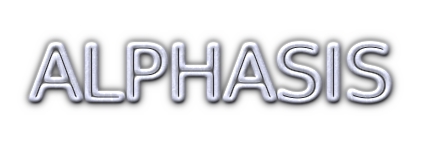
パターン: Ice